Cómo establecer o cambiar el nombre de host del sistema en Linux
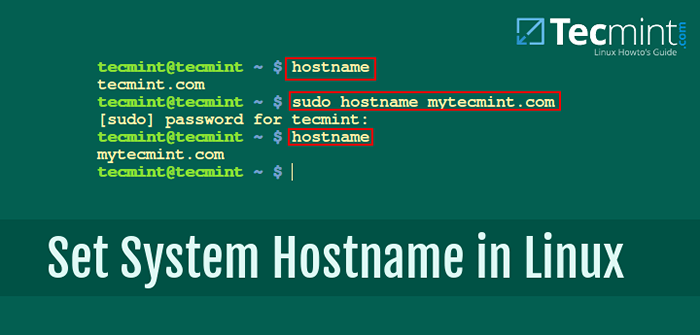
- 3732
- 221
- Sra. María Teresa Rentería
Los nombres de host del dispositivo o del sistema se utilizan para reconocer fácilmente una máquina dentro de una red en un formato legible por humanos. No es una gran sorpresa, pero en el sistema Linux, el nombre de host se puede cambiar fácilmente usando el comando simple como "nombre de host".
Leer también: Cómo establecer la dirección IP estática y configurar la red en Linux
Correr nombre de host Por sí solo, sin parámetros, devolverá el nombre de host actual de su sistema Linux como este:
$ Nombre de host Tecmenta
Si desea cambiar o establecer el nombre de host de su sistema Linux, simplemente ejecute:
$ hostname new_hostname
Por supuesto, deberá reemplazar "New_HostName" con el nombre de host real que desea establecer. Esto cambiará el nombre de host de su sistema inmediatamente, pero hay un problema: el nombre de host original se restaurará en el próximo reinicio.
Hay otra forma de cambiar el nombre de host de su sistema: permanentemente. Es posible que ya haya descubierto que esto requerirá un cambio en algunos archivos de configuración y estará correcto.
Establecer el nombre de host del sistema permanentemente en Linux
Versión más nueva de diferentes distribuciones de Linux, como las últimas Ubuntu, Debian, Cento, Fedora, Sombrero rojo, etc. viene con system, un gerente de sistema y servicio que proporciona un hostamectl Comando para administrar los nombres de host en Linux.
Para establecer el nombre de host del sistema en System distribuciones basadas, usaremos hostamectl Comando como se muestra:
$ sudo hostnamectl set-hostname new_hostname
Para distribuciones de Linux más antiguas, que usa Sysvinit en breve en eso, Puede cambiar sus nombres de host simplemente editando el archivo de nombre de host ubicado en:
# vi /etc /nombre de host
Luego debe agregar otro registro para el nombre de host en:
# vi /etc /huéspedes
Por ejemplo:
127.0.0.1 Tecmint
Entonces necesitas ejecutar:
# /etc /init.d/hostname reiniciar
En Rhel/centos sistemas basados que usan en eso, El nombre de host se cambia modificando:
# vi/etc/sysconfig/red
Aquí hay una muestra de ese archivo:
/etc/sysconfig/network networking = sí Hostname = "TecMint.com " Gateway = "192.168.0.1 "Gatewaydev =" eth0 "hacia adelante_ipv4 =" sí "
Para mantener un nombre de host permanente, cambie el valor al lado de "Nombre de host" al nombre de host.
Conclusión
Este artículo simple destinado a mostrarte un simple truco de Linux y espero que hayas aprendido algo nuevo.
- « Cómo configurar la red OpenStack para habilitar el acceso a las instancias de OpenStack
- Icinga Una herramienta de código abierto de la próxima generación 'Linux Server Monitoring' para RHEL/CentOS 7.0 »

